オプション ROM および I/O 領域の割り当てを構成する
始める前に
オプション ROM や I/O 領域の割り当てを構成する必要があるデバイスを特定します。Determine Whether You Need to Allocate Option ROM and I/O Spaceを参照してください。
-
BIOS を起動します。
- システムの電源を投入します。
-
BIOS 設定メニューに入るには、POST が表示されたら次を押します。
-
Java コンソールから接続している場合は F2 キー。
-
シリアルコンソールから接続している場合は Control-E キー。
-
BIOS 設定メニューが表示されます。
-
矢印キーとタブキーを使用して、BIOS 設定ユーティリティー内を移動します。
-
選択するには、Enter キーを使用します。
-
完了したら、F10 キーを押すか、「Exit」メニュー画面に移動して終了して、変更を保存します。
-
次のいずれかを選択します。
-
PCIe カードの場合、「Select IO」>「Add In Cards」を選択します
-
Net 0、1、2、または 3 の場合、「IO」>「Internal Devices」を選択します。
対応する「IO」画面が表示されます。
次の図は、「IO Add In Cards」画面を示しています。
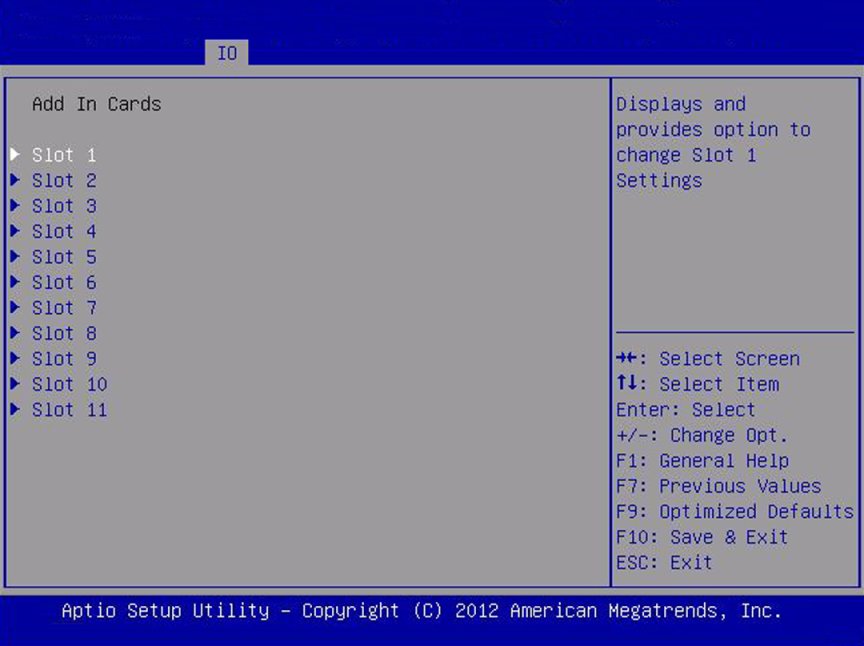
-
-
ドロップダウンリモートからネットワークポートまたはスロット番号を選択します。
画面に、選択したスロットのオプションが表示されます。
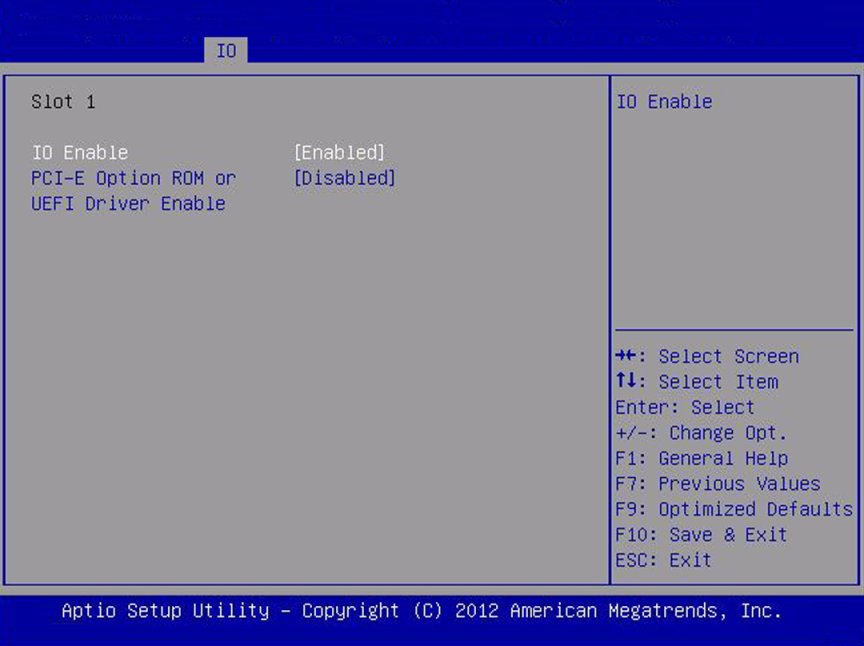
-
次のいずれかを選択します。
-
選択した PCIe スロットのデバイスから I/O を有効または無効にするための「IO Enable」。
この選択は、ネットワークポートでは使用できません。
-
選択したスロットのデバイスのオプション ROM を有効または無効にするための「PCI-E Option ROM or UEFI Driver Enable」。
-
「Option ROM」は、Legacy ブートモードを使用するように構成されたサーバーにのみ適用されます。
-
「UEFI Driver Enable」は、UEFI ブートモードを使用するように構成されたサーバーにのみ適用されます。
-
-
選択した PCIe スロットのデバイスから I/O を有効または無効にするための「IO Enable」。
- 「Enabled」/「Disabled」機能を切り替えるには、Enter キーを使用します。
-
すべての選択を行なったら、F10 キーを選択して変更を保存して、終了します。
次回のサーバーのブート時に選択に基づいて、BIOS でオプション ROM が有効または無効になり、I/O 領域が再割り当てされます。